戴尔电脑Win10重装系统教程
更新日期:2023-10-09 08:06:23
来源:投稿
简介:戴尔电脑win10重装系统步骤详解
在使用电脑的过程中,有时我们需要对系统进行重装,以解决一些问题或提升性能。本文将详细介绍戴尔电脑win10重装系统的步骤,帮助读者轻松完成系统重装,提升电脑使用体验。
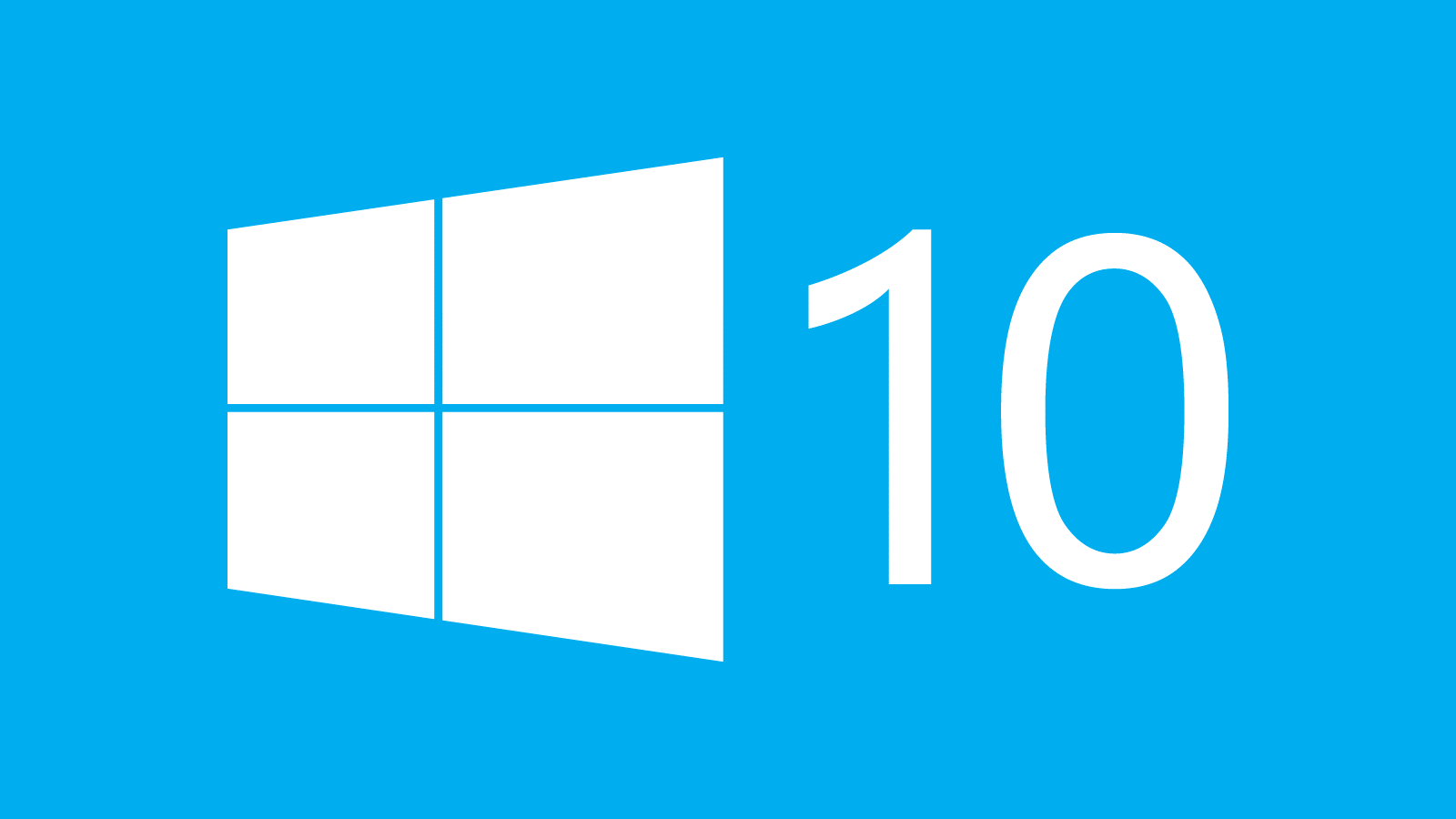
一、备份重要数据
在进行系统重装之前,我们需要先备份重要的数据,以免丢失。可以将数据复制到外部存储设备,或使用云存储服务进行备份。
二、下载系统镜像
三、制作启动盘
使用制作启动盘的工具,如Rufus或Windows 10自带的制作工具,将下载的系统镜像文件写入U盘或DVD光盘,制作成可启动的安装介质。
四、重启电脑并进入BIOS
将制作好的启动盘插入电脑,重启电脑。在开机过程中按下相应的按键(通常是F2、F12或Delete键)进入BIOS设置界面。
五、设置启动顺序
在BIOS设置界面中,找到启动选项,并将启动顺序调整为首先从U盘或DVD光盘启动。保存设置并退出BIOS。
六、安装系统
重启电脑后,系统会自动从启动盘中加载安装程序。按照提示进行系统安装,选择合适的语言、时区和键盘布局等设置。
七、激活系统
在安装过程中,系统会要求输入产品密钥。如果已经购买了正版系统,输入密钥进行激活。如果没有密钥,可以选择跳过此步骤,系统将以试用版形式安装。
八、更新驱动和软件
安装完成后,连接到网络并更新系统驱动和软件。可以通过Windows Update自动更新,或者访问戴尔官网下载最新的驱动和软件。
九、恢复个人数据
在系统重装完成后,将之前备份的个人数据复制回电脑。确保数据完整性,并重新安装需要的软件和应用程序。
结论:
通过本文所述的步骤,读者可以轻松完成戴尔电脑win10重装系统的操作。在重装系统之前,务必备份重要数据,并选择与电脑型号和操作系统版本相匹配的系统镜像文件。在安装完成后,记得更新驱动和软件,并恢复个人数据。这样可以保证系统的稳定性和安全性,提升电脑的使用体验。
- monterey12.1正式版无法检测更新详情0次
- zui13更新计划详细介绍0次
- 优麒麟u盘安装详细教程0次
- 优麒麟和银河麒麟区别详细介绍0次
- monterey屏幕镜像使用教程0次
- monterey关闭sip教程0次
- 优麒麟操作系统详细评测0次
- monterey支持多设备互动吗详情0次
- 优麒麟中文设置教程0次
- monterey和bigsur区别详细介绍0次
周
月












